
[I 4 modi principali] Come sincronizzare facilmente le note dal Mac all'iPhone?

"iCloud salva le mie note ma non mi permette di trasferirle sul mio iPhone, quindi vengono salvate solo sul mio disco rigido. Anche il mio Mac book Pro ha le note salvate, nell'app Note sul Mac . Ma come trasferisco le note dal Mac all'iPhone?"
- Dalla comunità di supporto Apple
Prendere appunti è qualcosa che la maggior parte di noi fa ogni giorno, che sia per la scuola, il lavoro o semplicemente per annotare i pensieri. Se utilizzi sia un Mac Book che un iPhone, è davvero utile sapere come sincronizzare le note da Mac a iPhone. In questa guida ti mostreremo come assicurarti che le tue note vengano visualizzate automaticamente sul tuo iPhone dopo averle scritte sul tuo Mac Book. È un modo semplice per rimanere organizzati e non perdere mai le tue idee.
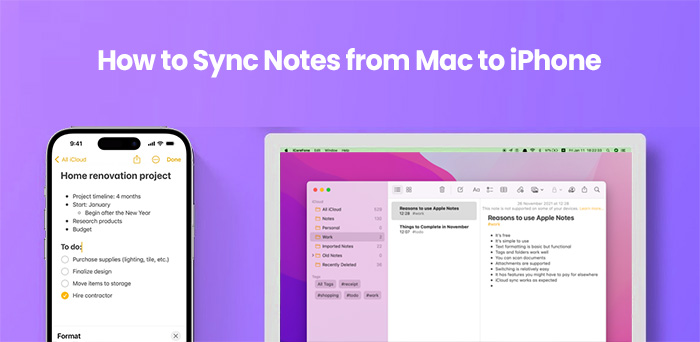
Uno dei modi più semplici per gli utenti Apple di sincronizzare le note da un Mac a un iPhone è utilizzare iCloud. Se non sei sicuro di come farlo, segui questi passaggi:
Passaggio 1: sul tuo Mac , apri "Preferenze di Sistema" e fai clic su "iCloud".
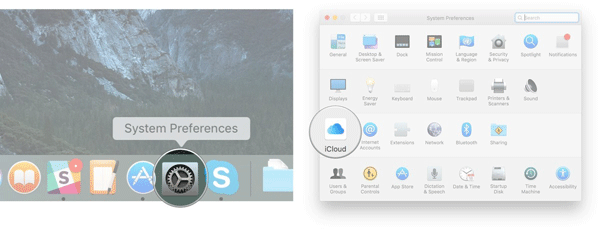
Passaggio 2: accedi con l'e-mail e la password di iCloud se non hai già effettuato l'accesso.
Passaggio 3: nell'elenco delle app, assicurati che la casella accanto a Note sia selezionata. Quindi attendi qualche istante mentre le tue note si sincronizzano.
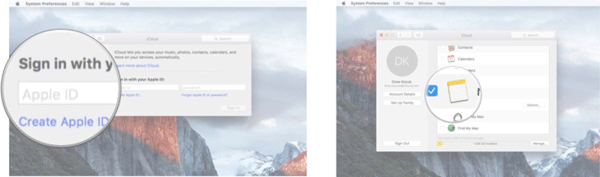
Al termine della sincronizzazione, tutte le note del tuo Mac verranno visualizzate sul tuo iPhone e su qualsiasi altro dispositivo Apple che utilizza lo stesso account iCloud. Potrai aprirli e visualizzarli subito dal tuo iPhone.
iCloud ti consente di trasferire note da Mac a iPhone, ma dovresti sapere che supporta solo il trasferimento di intere note. Inoltre, devi assicurarti di trovarti in un ambiente in cui il Wifi è disponibile e stabile. Se desideri semplicemente sincronizzare determinate note dal computer Mac all'iPhone, puoi fare affidamento su Coolmuster iOS Assistant , che ti consente di sincronizzare selettivamente o completamente le note dal Mac all'iPhone, così come altri dispositivi come contatti, messaggi, foto, video e molto altro.
Caratteristiche principali dell'Assistente iOS Coolmuster :
Per utilizzare questo software per sincronizzare le note da Mac a iPhone, bastano semplici clic:
01 Apri il software installato sul computer e collega l'iPhone al computer Mac . Il software rileverà il tuo dispositivo e visualizzerà tutte le cartelle dei file sull'interfaccia principale.

02 Vai sulla barra laterale di sinistra, scegli la scheda Note e il software scansionerà il tuo iPhone per trovare tutte le note sul tuo iPhone.
03 Per trasferire le note dal Mac all'iPhone, puoi fare clic sull'opzione "Importa" dal menu in alto, accedere alle note sul computer Mac e infine trasferirle dal Mac al tuo iPhone.

Videoguida:
Le note vengono improvvisamente cancellate da iPhone? Questo post individua le ragioni e offre sette soluzioni al problema della scomparsa delle note dell'iPhone.
Le note dell'iPhone sono scomparse? Come recuperare le note su iPhonePuoi utilizzare AirDrop per inviare rapidamente una nota dal tuo Mac al tuo iPhone. È facile da fare, ma tieni presente che questo metodo ti consente di inviare solo una nota alla volta. Se vuoi spostare tutte le tue note contemporaneamente, è meglio utilizzare iCloud, come spiegato in precedenza.
Per inviare una nota con AirDrop, assicurati che sia il Mac che l'iPhone siano sulla stessa rete Wi-Fi e che il Bluetooth sia attivato per entrambi.
Passaggio 1: sul tuo Mac , apri l'app Note e scegli la nota che desideri inviare. Fai clic sul pulsante Condividi in alto, quindi seleziona AirDrop.
Passaggio 2: il tuo Mac cercherà i dispositivi Apple nelle vicinanze. Quando viene visualizzato il tuo iPhone, fai clic sul suo nome. Riceverai un messaggio sul tuo iPhone che dice che il tuo Mac vuole condividere una nota. Basta toccare "Accetta" e la nota verrà salvata nell'app Note.

Puoi ripetere questi passaggi per inviare più note una alla volta.
Puoi anche andare dall'altra parte e prendere le note AirDrop dal tuo iPhone al tuo Mac .
Puoi anche trasferire e visualizzare le note del tuo Mac sul tuo iPhone collegando le tue note a servizi online come Gmail o Microsoft Exchange.
Passaggio 1: apri l'app Notes dal tuo computer Mac .
Passaggio 2: fare clic su Note nella barra dei menu nella parte superiore dello schermo.
Passaggio 3: ora seleziona l'opzione Account dal menu a discesa.
Passaggio 4: puoi quindi scegliere Microsoft Exchange, Google o Facebook, Yahoo con cui desideri sincronizzare le note.
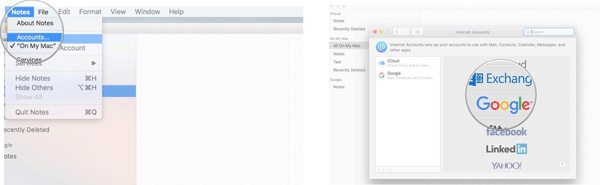
Passaggio 5: inserisci il nome utente e la password dell'account quando richiesto.
Passaggio 6: selezionare Note dall'elenco delle applicazioni per continuare.
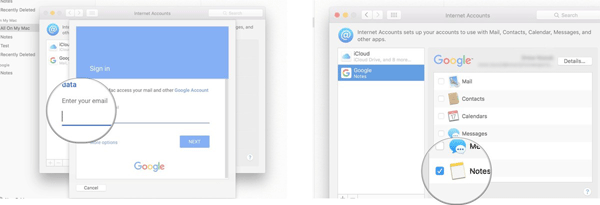
Passaggio 7: Successivamente, attendi pazientemente che il processo venga completato entro un po'.
In questo articolo, abbiamo condiviso quattro semplici modi per sincronizzare le note dal tuo Mac al tuo iPhone, sia che tu voglia spostare tutto o solo alcune note. Puoi scegliere il metodo che funziona meglio per le tue esigenze.
Se stai cercando uno strumento per trasferire dati tra il tuo iPhone e il computer, Coolmuster iOS Assistant è un buon punto di partenza. È realizzato appositamente per la gestione e lo spostamento dei dati iOS e ti consente di trasferire esattamente ciò che desideri. Fare un tentativo e vedere come funziona facilmente.
Articoli correlati:
Come trasferire note da iPhone ad Android in 4 semplici modi
Come trasferire note da iPhone a iPhone in 5 semplici modi
Come ripristinare le note su iPhone da iCloud senza sforzo
4 modi per recuperare le note cancellate definitivamente su iPhone





